Автор:
Joan Hall
Жаратылган Күнү:
5 Февраль 2021
Жаңыртуу Күнү:
28 Июнь 2024

Мазмун
- Кадамдар
- Метод 1 4: Каттоо эсебин түзүү
- Метод 2 4: Сайтыңызга "PayPal менен төлөө" баскычын коюу
- Метод 3 3: Мобилдик түзмөктү колдонуу
- Метод 4 4: электрондук почта аркылуу (көз карандысыз сатуучу катары)
- Кеңештер
- Эскертүүлөр
PayPal - бул жеке жана коммерциялык акча которуулар менен алектенген төлөм системасы. PayPal менен колдонуучулар товарлар жана кызматтар үчүн төлөй алышат, жана жөн эле кимге болбосун акча которушат. Компания 2000 -жылы негизделген жана учурда 150дөн ашык рынокто жеткиликтүү жана 24 өлкөдө төлөмдөрдү колдойт. Ар ким төлөмдөрдү кабыл алуу үчүн системаны колдоно алат, бул жерде.
Кадамдар
Метод 1 4: Каттоо эсебин түзүү
 1 Баштоо үчүн PayPal башкы барагына баш багыңыз. PayPal бизнес эсебин ачуу үчүн, беттин жогору жагындагы "Бизнес" өтмөгүн басыңыз. Барактын ортосунда "Старт" баскычын чыкылдатыңыз.
1 Баштоо үчүн PayPal башкы барагына баш багыңыз. PayPal бизнес эсебин ачуу үчүн, беттин жогору жагындагы "Бизнес" өтмөгүн басыңыз. Барактын ортосунда "Старт" баскычын чыкылдатыңыз. - Сиз ошондой эле жеке колдонуу үчүн эсеп ача аласыз.
 2 Андан кийин, "Жаңы эсеп түзүү."Соода эсебин түзүү боюнча көрсөтмөлөрдү аткарыңыз. Сиз берген маалымат текшерилгенден кийин, сиз кредиттик карта аркылуу төлөмдөрдү онлайн, телефон, почта, факс аркылуу, ошондой эле электрондук чектер жана электрондук почта төлөмдөрү аркылуу кабыл ала аласыз.
2 Андан кийин, "Жаңы эсеп түзүү."Соода эсебин түзүү боюнча көрсөтмөлөрдү аткарыңыз. Сиз берген маалымат текшерилгенден кийин, сиз кредиттик карта аркылуу төлөмдөрдү онлайн, телефон, почта, факс аркылуу, ошондой эле электрондук чектер жана электрондук почта төлөмдөрү аркылуу кабыл ала аласыз. - Каттоо эсебин түзүү үчүн сиз электрондук почта дарегиңизди жана бизнесиңиз тууралуу негизги маалыматты беришиңиз керек болот.
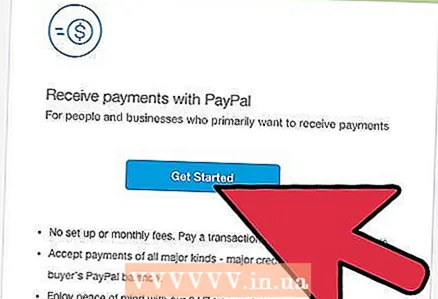 3 Custom Solutions өтмөгүн колдонуңуз. Эгерде сиз бизнес жүргүзгүңүз келбесе, бирок дагы эле PayPalдан акча алуу үчүн колдонууну кааласаңыз, анда Бизнес баракчасынын жогорку оң жагындагы Custom Solutions өтмөгүн колдонуңуз. Ал жерден сизге ылайыктуу нерсени тандай аласыз. Коммерциялык эмес уюмдар, саясий кампаниялар, мамлекеттик жана финансылык кызматтар, билим берүү мекемелери, санариптик товарлар үчүн вариант бар. Сизге ылайыктуу категорияны тандаңыз.
3 Custom Solutions өтмөгүн колдонуңуз. Эгерде сиз бизнес жүргүзгүңүз келбесе, бирок дагы эле PayPalдан акча алуу үчүн колдонууну кааласаңыз, анда Бизнес баракчасынын жогорку оң жагындагы Custom Solutions өтмөгүн колдонуңуз. Ал жерден сизге ылайыктуу нерсени тандай аласыз. Коммерциялык эмес уюмдар, саясий кампаниялар, мамлекеттик жана финансылык кызматтар, билим берүү мекемелери, санариптик товарлар үчүн вариант бар. Сизге ылайыктуу категорияны тандаңыз. - Эгерде бул категориялардын бири да сизге туура келбесе, анда бекер номерге чалып, адис менен кеңешиңиз.
Метод 2 4: Сайтыңызга "PayPal менен төлөө" баскычын коюу
 1 Эгер сизде жок болсо, PayPal эсебин түзүңүз. Сиз ачкыч кошуу үчүн керек болот. Бул сиздин кардарларыңызга бир баскычты басып, кредиттик же дебеттик карта же банк эсебин текшерүү аркылуу төлөм жүргүзүүгө мүмкүндүк берет.
1 Эгер сизде жок болсо, PayPal эсебин түзүңүз. Сиз ачкыч кошуу үчүн керек болот. Бул сиздин кардарларыңызга бир баскычты басып, кредиттик же дебеттик карта же банк эсебин текшерүү аркылуу төлөм жүргүзүүгө мүмкүндүк берет. - PayPalге эсеп -дүмүрчөктөрдү PayPal менен байланышкан "Азыр сатып ал" баскычы аркылуу жөнөтсөңүз болот. Ошентип кардарларыңыз дароо төлөй алышат.
 2 Каттоо эсебиңизге кириңиз. Бул үчүн, жөн гана электрондук почта дарегиңизди жана сырсөзүңүздү киргизиңиз.
2 Каттоо эсебиңизге кириңиз. Бул үчүн, жөн гана электрондук почта дарегиңизди жана сырсөзүңүздү киргизиңиз.  3 Андан кийин, Сатуучу кызматтарын тандаңыз."Сиз" Веб -сайтыңыз үчүн төлөм баскычтарын түзүү "баскычын көрөсүз. Чыкылдатыңыз.
3 Андан кийин, Сатуучу кызматтарын тандаңыз."Сиз" Веб -сайтыңыз үчүн төлөм баскычтарын түзүү "баскычын көрөсүз. Чыкылдатыңыз.  4 Каалаган баскычты тандаңыз. Сиз төмөнкүлөрдүн бирин тандай аласыз - "Азыр сатып ал", "Себетке кош", "Донор бол" жана башкалар. Сиздин бизнесиңиз жөнүндө керектүү маалыматты киргизиңиз, анан "Түзүү баскычын" басыңыз.
4 Каалаган баскычты тандаңыз. Сиз төмөнкүлөрдүн бирин тандай аласыз - "Азыр сатып ал", "Себетке кош", "Донор бол" жана башкалар. Сиздин бизнесиңиз жөнүндө керектүү маалыматты киргизиңиз, анан "Түзүү баскычын" басыңыз. - Эгерде сиз бир нерсени сатсаңыз, жеткирүү чыгымдарын жана транзакцияга байланыштуу салыктарды билишиңиз керек.
- Беттин ылдый жагында сиз "Инвентаризацияга, P&Lге көз салуу" жана "Кошумча функцияларды конфигурациялоо" үчүн кошумча параметрлерди көрөсүз.
 5 Төмөндөгү "Өзгөртүүлөрдү сактоо" тандаңыз. Андан кийин, сиз HTML коду бар уяча баракка өтөсүз. Бул кодду көчүрүп, сайтыңыздын html-кодуна чаптаңыз, баракчаңыздагы ачкыч түзүлөт. Бул үчүн сиз сайтыңыздын HTML кодун түзөтүү укугуна ээ болушуңуз керек.
5 Төмөндөгү "Өзгөртүүлөрдү сактоо" тандаңыз. Андан кийин, сиз HTML коду бар уяча баракка өтөсүз. Бул кодду көчүрүп, сайтыңыздын html-кодуна чаптаңыз, баракчаңыздагы ачкыч түзүлөт. Бул үчүн сиз сайтыңыздын HTML кодун түзөтүү укугуна ээ болушуңуз керек. - Эгерде сиз HTML деген эмне экенин билбесеңиз (же аны түзөтүү үчүн жетиштүү билимиңиз жок болсо), бул тема боюнча биздин көптөгөн окуу куралдарынын бирин карап көрүңүз.
- Эгерде иштеп чыгуучу сайттын өнүгүшү менен алектенсе, ага жөн гана html кодун жөнөтүңүз - жеткирсин.
Метод 3 3: Мобилдик түзмөктү колдонуу
 1 PayPal менен кредиттик карта менен төлөмдөр Apple же Android түзмөгүндө кабыл алынышы мүмкүн. Бул төлөмдөрдүн көбүн көчөдө алган чакан бизнес ээлери үчүн өзгөчө ыңгайлуу.
1 PayPal менен кредиттик карта менен төлөмдөр Apple же Android түзмөгүндө кабыл алынышы мүмкүн. Бул төлөмдөрдүн көбүн көчөдө алган чакан бизнес ээлери үчүн өзгөчө ыңгайлуу.  2 PayPal Here тиркемесин жүктөп алыңыз. Аны Apple Store жана Google Play дүкөндөрүнөн тапса болот. Колдонмону орнотуңуз.
2 PayPal Here тиркемесин жүктөп алыңыз. Аны Apple Store жана Google Play дүкөндөрүнөн тапса болот. Колдонмону орнотуңуз.  3 Колдонмону иштетүү. Сиз PayPal эсебиңизге киришиңиз керек. Сизге карт окурманы почта дарегине бекер жөнөтүү сунушталат. Колдонмо даректи жана телефон номерин ырастайт. Каттоону аяктоо үчүн сизге почта аркылуу жөнөтүлгөн ырастоо кодун көрсөтүңүз.
3 Колдонмону иштетүү. Сиз PayPal эсебиңизге киришиңиз керек. Сизге карт окурманы почта дарегине бекер жөнөтүү сунушталат. Колдонмо даректи жана телефон номерин ырастайт. Каттоону аяктоо үчүн сизге почта аркылуу жөнөтүлгөн ырастоо кодун көрсөтүңүз.  4 Компанияңыздын маалыматын жаңыртыңыз. Сиз жайгашкан жерин, веб -сайтын жана Facebookту көрсөтө аласыз. Бул маалымат кардардын дүмүрчөгүндө пайда болот.
4 Компанияңыздын маалыматын жаңыртыңыз. Сиз жайгашкан жерин, веб -сайтын жана Facebookту көрсөтө аласыз. Бул маалымат кардардын дүмүрчөгүндө пайда болот.  5 Төлөм схемасын түзүү үчүн нускамаларды аткарыңыз. Эң оңой вариант - бул ар бир сатууга өзүнчө кирүү, ошондой эле ар кандай баадагы продукциялардын тизмесин түзө аласыз. Кардар төлөөгө даяр болгондо, PayPal карт окурманы алардын түзмөгүнө туташтырыңыз. Сиз "Card Reader Connected" эскертүүсүн аласыз.
5 Төлөм схемасын түзүү үчүн нускамаларды аткарыңыз. Эң оңой вариант - бул ар бир сатууга өзүнчө кирүү, ошондой эле ар кандай баадагы продукциялардын тизмесин түзө аласыз. Кардар төлөөгө даяр болгондо, PayPal карт окурманы алардын түзмөгүнө туташтырыңыз. Сиз "Card Reader Connected" эскертүүсүн аласыз. 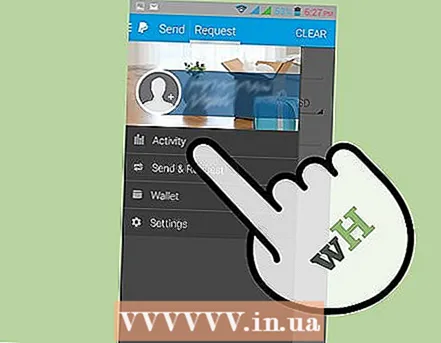 6 Кардардын сатып алуу суммасын киргизиңиз. Кийинки беттен "Карта" тандаңыз. Кардардын картасы менен окурманды серпип коюңуз.
6 Кардардын сатып алуу суммасын киргизиңиз. Кийинки беттен "Карта" тандаңыз. Кардардын картасы менен окурманды серпип коюңуз. - Бир жылмакай, ылдам кыймыл менен серпип коюңуз, магниттик тилке окурман аркылуу өтүшү керек.
- Эгерде сиз окурманыңызды ала элек болсоңуз, кредиттик карта менен төлөмдөр дагы деле кабыл алынышы мүмкүн. Сиз картадагы маалыматтарды кол менен киргизишиңиз же телефонуңуз менен сканерлешиңиз керек болот.
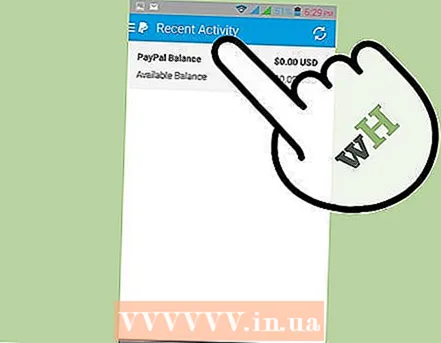 7 Кардарга түздөн -түз түзмөгүңүздө кол коюуга уруксат бериңиз. Сатууну бүтүрүү жана төлөмдү алуу үчүн "Сатып алууну бүтүрүү" баскычын чыкылдатыңыз.
7 Кардарга түздөн -түз түзмөгүңүздө кол коюуга уруксат бериңиз. Сатууну бүтүрүү жана төлөмдү алуу үчүн "Сатып алууну бүтүрүү" баскычын чыкылдатыңыз.
Метод 4 4: электрондук почта аркылуу (көз карандысыз сатуучу катары)
 1 Сизге электрондук почта дареги жана байланышкан PayPal эсеби керек болот. Эгерде сиз көз карандысыз провайдер болсоңуз, бул онлайн төлөмдөрдү кабыл алуу үчүн жетиштүү. Бул фрилансерлер үчүн өзгөчө ыңгайлуу. Фрилансерлер менен иштеген көптөгөн ишканалар бул ыкманы жактырышат: бул жөнөкөй жана ыңгайлуу.
1 Сизге электрондук почта дареги жана байланышкан PayPal эсеби керек болот. Эгерде сиз көз карандысыз провайдер болсоңуз, бул онлайн төлөмдөрдү кабыл алуу үчүн жетиштүү. Бул фрилансерлер үчүн өзгөчө ыңгайлуу. Фрилансерлер менен иштеген көптөгөн ишканалар бул ыкманы жактырышат: бул жөнөкөй жана ыңгайлуу. - Сиздин жумуш берүүчүңүз да бул ыкма үчүн PayPal эсебине муктаж. Ал төлөмдүн бул түрүнө макул болсо, алдын ала билип алыңыз.
- Төлөм жүргүзгөн адамдын PayPal эсеби жок болсо, сиз дагы алардан акча ала аласыз. Каттоо эсебиңизге киргенден кийин, "Өтүнүчтү тапшыруу" баскычын басыңыз. Кийинки бетте "Акча талап кылуу" баскычын басып, колдонуучунун электрондук почта дарегин жана суралган сумманы киргизиңиз. Кийинки бетте, эгер кааласаңыз, эскертүү кошуңуз. Сураныч баскычын чыкылдатыңыз жана PayPal өтүнүчтү жөнөтүп, төлөмдүн качан төлөнөрүн сизге кабарлап коёт.
 2 Акы алуу үчүн, жөн гана жумуш берүүчүгө PayPal эсебиңизге байланышкан электрондук почтаны айтыңыз. Башка эч нерсе кылуунун кажети жок.
2 Акы алуу үчүн, жөн гана жумуш берүүчүгө PayPal эсебиңизге байланышкан электрондук почтаны айтыңыз. Башка эч нерсе кылуунун кажети жок.  3 Төлөм аяктагандан кийин, эсебиңизге кириңиз. "Менин эсебим" барагында "Каражаттарды алуу" дегенди тандаңыз. Андан кийин, сиз ар кандай мүмкүн болгон варианттарды көрөсүз:
3 Төлөм аяктагандан кийин, эсебиңизге кириңиз. "Менин эсебим" барагында "Каражаттарды алуу" дегенди тандаңыз. Андан кийин, сиз ар кандай мүмкүн болгон варианттарды көрөсүз: - Банк эсебине акча алуу (бекер.)
- Чекти жөнөтүү ($ 1.50 үчүн)
- PayPal дебеттик картасына заказ кылуу (бекер.)
- Банкоматтан акча алуу ($ 1.00 үчүн)
- Сураныч, акчаны алгандан кийин PayPal менен байланышкан электрондук почтаңызга кат келиши керек, анда акчаны алуу боюнча көрсөтмөлөр камтылышы керек.
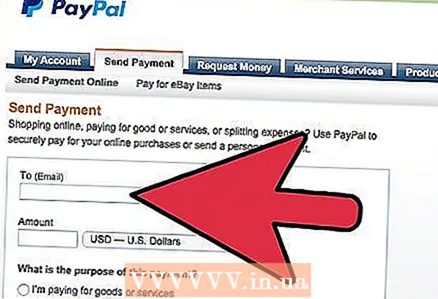 4 Андан кийин, төлөм маалыматыңызды киргизиңиз. Сиз тандаган ыкмага жараша, сизден банктык эсеп номериңизди, дарегиңизди жана башкаларды көрсөтүү талап кылынышы мүмкүн. Банк эсебине которуу үчүн 3-4 күн, чекти же дебеттик картты алуу үчүн 5-10 күн талап кылынат.
4 Андан кийин, төлөм маалыматыңызды киргизиңиз. Сиз тандаган ыкмага жараша, сизден банктык эсеп номериңизди, дарегиңизди жана башкаларды көрсөтүү талап кылынышы мүмкүн. Банк эсебине которуу үчүн 3-4 күн, чекти же дебеттик картты алуу үчүн 5-10 күн талап кылынат.
Кеңештер
- Эгерде сиз банктык эсебиңизди же кредиттик картаңызды PayPal сатуучу эсебиңизге байланыштырбоону чечсеңиз, PayPal Extras MasterCardга кайрылсаңыз болот. Эгерде өтүнмө жактырылса, карта PayPal эсебин текшерүү үчүн колдонулушу мүмкүн.
- Карталардан тышкары, PayPal Here төлөмдөрдү чек, накталай акча жана эсеп -фактура менен кабыл алат. Бул үчүн сизге картты окугандын кереги жок.
- PayPal ар кандай валюталарды кабыл алат.
Эскертүүлөр
- Төлөнгөн PayPal эсептери гана кардар тарабынан жокко чыгарылган кредиттик карта операцияларынан камсыздандырылган.
- Акысыз эсептери бар ISVлер башында айына 500 долларга чейин төлөм ала алышат. Көбүрөөк алуу үчүн, "Менин эсебимде" жана "Көрүү чектеринде" лимитти жогорулатуу керек.
- PayPalдин Соодагерлерди коргоо программасы текшерилген колдонуучулар үчүн гана жеткиликтүү. Эгерде банк кардарыңыз тарабынан төлөмдүн жабылышын кабыл алса жана соодагер PayPal тарабынан белгиленген эрежелерди сактаса, бул программа сиздин чыгымдарыңыздын ордун толтурат.



